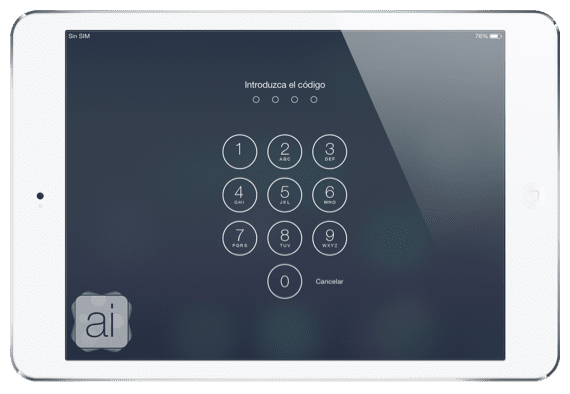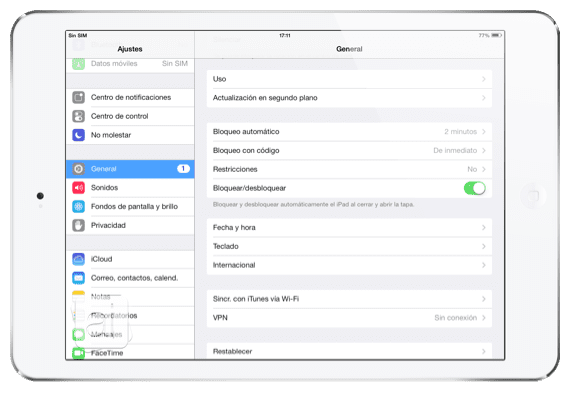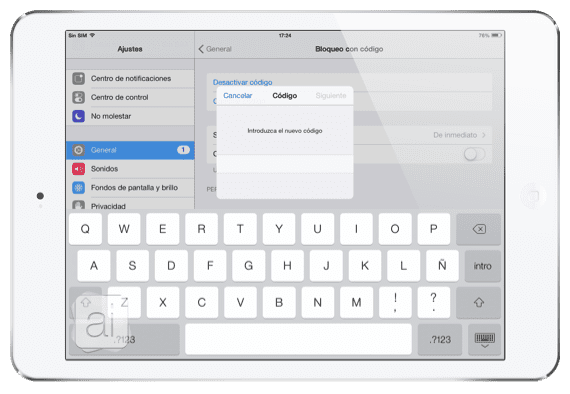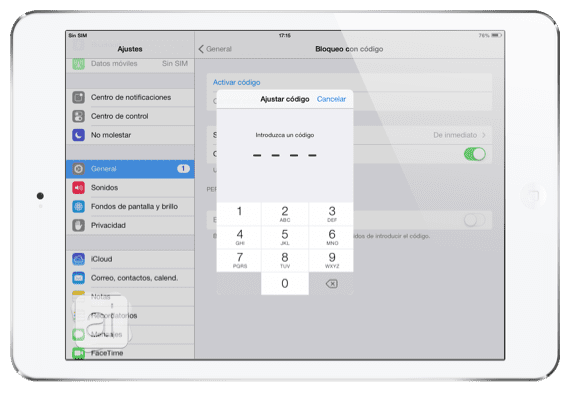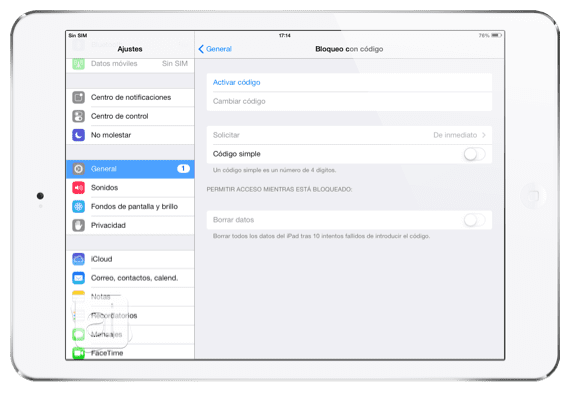Σε πολλές περιπτώσεις αναρωτιόμαστε αν το iDevice μας προστατεύεται εκατό τοις εκατό. Η απάντηση είναι όχι. Υπάρχουν πάντα άτομα που μπορούν να παραβιάσουν τους κωδικούς ασφαλείας ή να αποκτήσουν πρόσβαση στα δεδομένα μας μέσω αναγκαστικών μεθόδων που θα μπορούσαν ακόμη και να βλάψουν τη συσκευή μας. Αλλά, μπορούμε να διατηρήσουμε το iPad μας ασφαλές εάν ακολουθήσουμε ορισμένες οδηγίες που έχει ορίσει η Apple κατά τη ρύθμιση της ασφάλειας στο iOS 7.
Ένα από τα πρώτα πράγματα που κάνω όποτε θέλω να προστατεύσω μια συσκευή είναι να βάλω ένα κωδικό πρόσβασης (με αριθμούς, γράμματα και σύμβολα) οπότε αν κάποιος θέλει να εισέλθει για να δει το Springboard μου (και επομένως, τις υπόλοιπες συσκευές), θα πρέπει να γνωρίζουν αυτόν τον κωδικό πρόσβασης ή να ξεκινήσουν με άλλες μεθόδους χάκερ. Σε αυτήν τη σειρά μαθημάτων θα μιλήσω για το διαφορετικοί τρόποι που έχουμε στο iOS 7 για την προστασία του iPad μας. Σήμερα αναλύουμε τις κλειδαριές με κωδικό ή κωδικούς πρόσβασης.
Ασφαλίστε το iPad μου ορίζοντας έναν κωδικό πρόσβασης
Όπως έχω πει, μια από τις πιο σημαντικές πτυχές όσον αφορά τη διατήρηση ενός iPad (ή οποιασδήποτε άλλης συσκευής) ασφαλούς είναι η δημιουργία κωδικό πρόσβασης Ξεκινήστε να έχετε πρόσβαση στην αφετηρία. Δηλαδή, όποτε προσπαθούμε να ξεκλειδώσουμε το iDevice, το iOS θα μας ζητάει κωδικό πρόσβασης. Για αυτό θα πρέπει να ακολουθήσουμε τα ακόλουθα βήματα:
- Αποκτήστε πρόσβαση στο ρυθμίσεις της συσκευής και βρείτε την ενότητα ασφαλείας: «Κλειδαριά κωδικού«
- Μόλις μέσα μας θα πατήσουμε «Ενεργοποίηση κωδικού»Και εκεί θα εισάγουμε τον κωδικό πρόσβασής μας
- Εάν θέλουμε να χρησιμοποιήσουμε μόνο ένα απλός κωδικός πρόσβασης με 4 αριθμούς θα πρέπει να ενεργοποιήσουμε την επιλογή «Απλός κωδικός»Από το αρχικό μενού
- Όταν έχουμε ήδη τοποθετήσει τον κωδικό πρόσβασης, θα έχουμε κάποιες πτυχές που μπορούμε να αλλάξουμε στην ίδια ενότητα που βρισκόμαστε
- Αίτηση: Πότε θέλουμε το iOS να μας ζητήσει τον κωδικό πρόσβασης; Μπορούμε να το επιλέξουμε αμέσως μετά τον αποκλεισμό, 1 λεπτό αργότερα, 4 ώρες αργότερα ...
- Διαγραφή δεδομένων: Εάν ο κωδικός πρόσβασης έχει εισαχθεί εσφαλμένα 10 φορές στη σειρά, το iPad θα διαγραφεί εντελώς, δηλαδή θα επαναφέρει το εργοστασιακό σύστημα. ΕΙΔΟΠΟΙΗΣΗ: Πρέπει να είμαστε προσεκτικοί με αυτήν τη λειτουργία, καθώς μπορούμε να χάσουμε εντελώς όλα τα δεδομένα στο iPad μας
Θα συνεχίσουμε να μιλάμε για την ασφάλεια του iPad μας στην επόμενη δόση αυτής της "σειράς".
Περισσότερες πληροφορίες - Ένα iPad εκρήγνυται σε κατάστημα Vodafone στην Αυστραλία